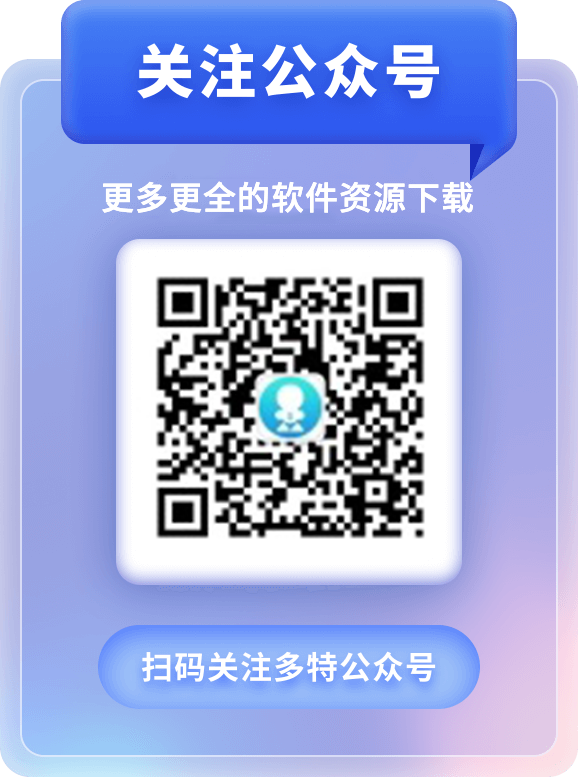


如果你是商务白领,一定对pdf文档不会陌生,在每天的工作当中,想必你经常要使用PDF文档,诸如产品资料、演示文稿、打印样稿等,大多采用了PDF格式,因为PDF文档可保证精确的颜色和准确的显示效果,可在手机、平板等阅读设备上100%完美展现原稿!如果你经常用平板阅读文档,不妨借助安卓APP或wps office移动版将word转成PDF格式。
一、为何要转换为PDF格式?
在日常办公中,我们得到的Office文档大多为Word格式,尽管便于编辑和修改,但对阅读带来很大不便,如果仅仅是在电脑上阅读,借助鼠标操作阅读Word文档很容易,但在手机、平板等触屏移动终端上,Word文档的阅读十分不便,例如翻页、缩放等操作繁琐。

图1,PDF格式文档更适合在平板电脑上阅读
相反,PDF文档可以不依赖操作系统的语言和字体及显示设备,阅读起来更方便,比如显示大小可任意调节,内容可编辑,甚至支持批注、书签,同时PDF文档具有纸版书的质感和阅读效果,可以“逼真地”展现原书的原貌,给读者提供了个性化的阅读方式。
图2,平板上用WPS Office移动版阅读Word文稿
图3,平板上用WPS Office移动版阅读PDF文稿
二、如何将Word转为PDF?
要把Word文档转换为PDF格式,如果是在电脑上操作,有许多软件可实现这一功能,但对于商务人士来说,他们每天都用手机或平板电脑阅读材料,使用USB数据线拷贝来拷贝去太繁琐,是否可以在手机或平板上直接将Word转为PDF格式呢?答案是肯定的!

图4,商务人士经常用平板阅读PDF文档
在安卓平台上,也出现了一些Word转PDF的APP工具,例如Word to PDF就是其中一款(下载地址:),将其装入平板后运行,点一下“选择文件”,加载Word文件后,点一下“转换文件”按钮,几秒即可转换完成。
#p#副标题#e#
图5,平板上用APP工具可将Word转为PDF
我们看到,尽管Word to PDF具有PDF转换功能,但使用不方便,也不支持阅读功能,垃圾广告看着也不爽,更何况商务人士在平板上使用Office文档时,希望可以在同一个软件上实现转换、阅读甚至编辑的一气呵成,而WPS Office移动版就可以满足商务人士使用需求。
图6,将WPS Office移动版装入到平板电脑中
三、WPS Office移动版一气呵成
作为一款全能Office办公软件,WPS Office移动版不仅可完美支持多种文档格式,如doc、docx、wps、xls、xlsx、et、ppt、dps、pptx和txt文档的查看及编辑,更是加入了Word文档一键存为PDF功能,让商务可以在平板上轻松实现Word转PDF并实时阅读和编辑。
图7,WPS Office移动版完美支持多种文档格式
在平板上运行WPS Office移动版,然后打开需要转换的Word文件,如果是要转换本地Word文档,只需浏览目录后,加载存在在平板里的Word文件即可。如果要转换网盘里的资料,则可直接在WPS Office移动版上登录到金山快盘空间,然后加载相应Word文档即可。
图8,运行WPS Office移动版进入平板存储卡
#p#副标题#e#
图9,用WPS Office移动版加载Word文档
用WPS Office移动版打开需要转换的Word文档后,手指点一下界面上的“另存为”图标,接着会出现PDF转换界面,此时在文档标题右边下拉菜单选择“PDF”,并根据需要设置保存路径,手指在右上角点一下“PDF”保存图标即可。
图10,打开Word文档后选择“另存为”图标
图11,选择PDF格式后点击“PDF保存”图标
在PDF转换过程中,WPS Office移动版界面上会显示一个进度条,此时不要关闭平板电脑,否则无法完成转换任务,转换时间依平板电脑性能和文件大小而定。
图12,Word转PDF格式的转换过程
经测试,笔者用搭载安卓4.0系统的双核平板电脑转换图文并茂的5MB电子书时,转换时间大约为2分钟,看来WPS Office移动版在处理文字方面的性能还是相当强大的。
图13,查看WPS Office移动版转换后的PDF文档
将Word转换为PDF格式后,会提示是否打开PDF文档,打开后就会以PDF格式的排版方式在屏幕上显示,这样阅读起来就更方便了,经体验,WPS Office移动版不仅具有WORD转PDF功能,而且PDF文档的阅读和编辑功能也很强大,是商务人士的移动办公利器!
图14,WPS Office移动版阅读转换后的PDF文档
金山WPS Office 手机版 For Android V4.7下载地址:
http://www.y866.cn/soft/54271.html
#p#副标题#e#